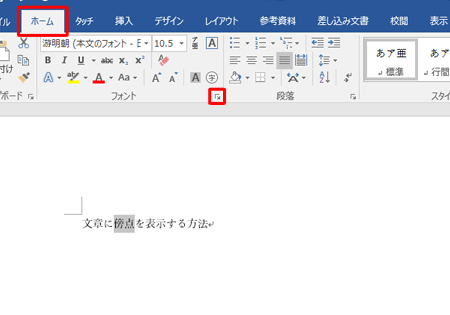箇条書きや番号付きリストを作成!Wordで見やすいリストを作る方法✅

Microsoft Wordは、文書を作成する上で最もよく使われるソフトウェアの一つです。その中でも、箇条書きや番号付きリストの機能は、情報を整理し、見やすく伝えるために非常に役立ちます。この記事では、Wordで箇条書きや番号付きリストを作成する方法を詳しく紹介します。初心者から上級者まで、誰でも簡単にリストを作成できるようになることでしょう。また、リストのカスタマイズ方法など、より高度なテクニックも解説していきますので、ぜひ最後までお読みください。

箇条書きと番号付きリストの使い分け方
Microsoft Wordでは、箇条書きと番号付きリストを使って、文章を整理された形で仕上げることができます。しかし、それぞれの使い分け方を理解しておくことが、より効果的にリストを活用するために重要です。
箇条書きリストの作成方法
箇条書きリストは、項目を簡潔に列挙したい場合に適しています。例えば、買い物リストや、会議の議題などが良い例です。Wordで箇条書きリストを作成するには、以下の手順を踏みます。 1. リストを作成したい場所にカーソルを置く。 2. 「ホーム」タブの「箇条書き」または「番号付きリスト」をクリックする。 3. リストのスタイルを選択する。
| 機能 | 説明 |
|---|---|
| 箇条書き | 項目を点や記号で一覧にする |
| 番号付きリスト | 項目に番号をふって順序を明示する |
番号付きリストの作成方法
番号付きリストは、項目に順序や優先度がある場合に適しています。例えば、手順書やランキングなどが良い例です。番号付きリストの作成手順は、箇条書きリストとほとんど同じです。 1. リストを作成したい場所にカーソルを置く。 2. 「ホーム」タブの「番号付きリスト」をクリックする。 3. リストのスタイルを選択する。
🎗️Wordのリボンをカスタマイズ!よく使う機能をすぐに呼び出せるように設定🔧リストの階層構造を作成する方法
リストの中にサブリストを作成して、階層構造を表現することも可能です。これは、項目をさらに細分化したい場合に役立ちます。サブリストを作成するには、リスト項目を選択し、「タブ」キーを押します。
リストのスタイルを変更する方法
Wordでは、リストのスタイルをカスタマイズすることができます。例えば、箇条書きの記号を変える、番号の書式を変更するなどができます。これらの設定は、リストを作成した後、「ホーム」タブの「箇条書き」または「番号付きリスト」の右側にある矢印をクリックしてアクセスできます。
リストのフォーマットを整えるコツ
リストのフォーマットを整えることで、読みやすさが大幅に向上します。例えば、リスト全体のインデントを調整する、フォントや文字サイズを変更する、行間を広げるなどが-effectiveです。これらの調整を行うことで、リストを効果的に使い、読者の理解を助けることができます。
Wordで番号付きリストを作るには?
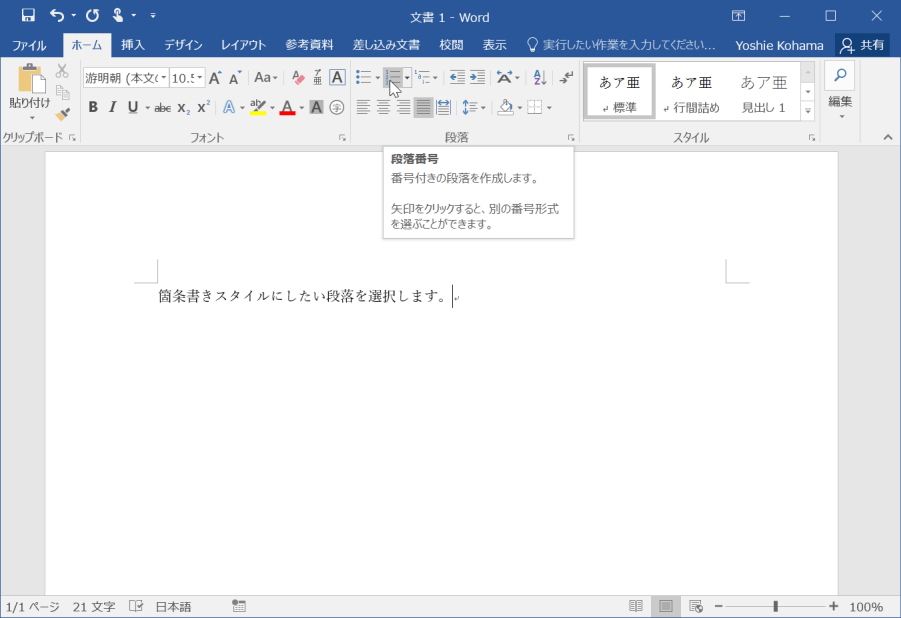
Wordで番号付きリストを作るには、以下の手順に従ってください。
番号付きリストの作成方法
番号付きリストを作成するには、まずリストを作成したい位置にカーソルを置きます。その後、ホームタブにある番号付きリストアイコンをクリックします。これにより、自動的に番号が付いたリストが作成されます。
- カーソルをリストを作成したい位置に置く
- ホームタブにある番号付きリストアイコンをクリックする
- リストが自動的に番号付きで作成される
番号付きリストの編集
番号付きリストを編集するには、リスト内の任意の項目をクリックし、必要に応じてテキストを追加または削除します。リストに新しい項目を追加するには、最後の項目の後でEnterキーを押します。
- リスト内の任意の項目をクリックする
- テキストを追加または削除する
- 新しい項目を追加するには、最後の項目の後でEnterキーを押す
番号付きリストのフォーマット変更
番号付きリストのフォーマットを変更するには、リストを選択し、ホームタブにある番号付きリストアイコンの横の矢印をクリックします。これにより、番号形式や開始番号など、さまざまなオプションを選択できます。
🖋️Wordで二重線を引く!強調したい部分に二重線を引く方法📏- リストを選択する
- ホームタブの番号付きリストアイコンの横の矢印をクリックする
- 番号形式や開始番号など、さまざまなオプションを選択する
Wordで箇条書きリストを作るには?
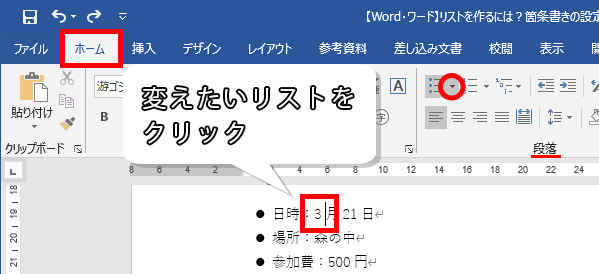
Wordで箇条書きリストを作るには、以下の手順に従ってください。
箇条書きリストの作成方法
Microsoft Wordでは、ホームタブの段落グループにある箇条書きまたは数字付きリストのアイコンをクリックすることで、簡単に箇条書きリストを作成できます。
- ホームタブにある箇条書きまたは数字付きリストのアイコンをクリックします。
- リストの形式を選択します。例えば、丸い bulletや数字などがあります。
- リストの項目を入力します。エンターを押すごとに、新しい項目が追加されます。
箇条書きリストのカスタマイズ
箇条書きリストのスタイルをカスタマイズすることができます。例えば、bullet の形状や数字のスタイルを変更することができます。
📅Wordに今日の日付を挿入!自動で日付を更新する方法🗓️- 箇条書きまたは数字付きリストのアイコンの右側にある矢印をクリックします。
- リストスタイルの変更を選択し、好みのスタイルを選択します。
- OKをクリックして変更を適用します。
リストの階層構造を作る
リスト内で階層構造を作ることができます。これは、項目とサブ項目を持つリストを作成する場合に便利です。
- リストの項目を入力し、サブ項目を作りたい場所でTabキーを押します。
- サブ項目を入力します。サブ項目を終了し、元の階層に戻るには、Shift + Tabキーを押します。
- 必要に応じて、この手順を繰り返してリストの階層構造を作成します。
Wordで番号付き箇条書きを作るには?
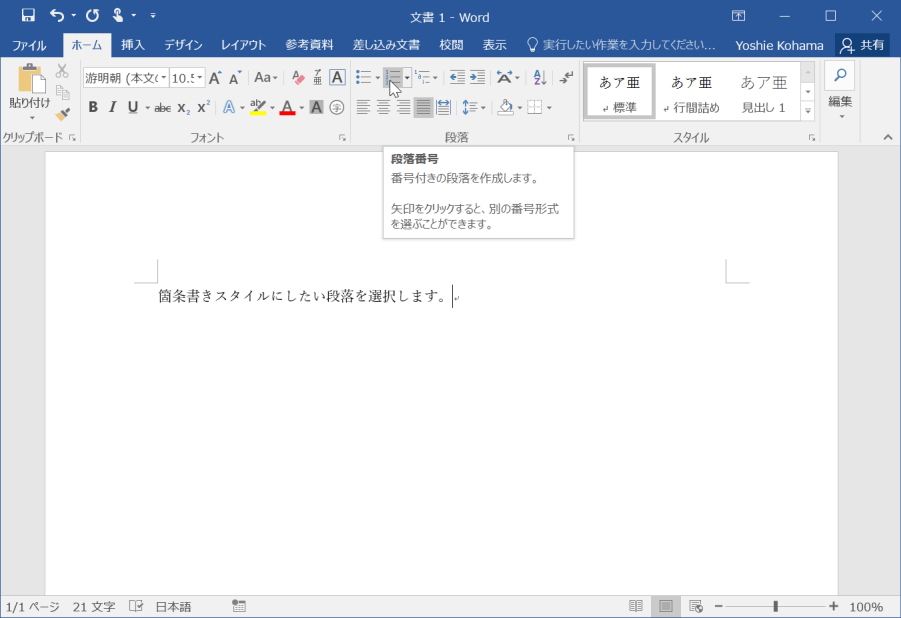
Wordで番号付き箇条書きを作るには、以下の手順に従ってください。
番号付き箇条書きの作成方法
番号付き箇条書きを挿入するには、まず「ホーム」タブにある「箇条書き」グループの「番号付きリスト」ボタンをクリックします。これにより、選択したテキストに番号が割り当てられます。
📄Wordで傍点を付ける!文字に傍点を追加する方法- 「ホーム」タブを開く
- 「箇条書き」グループにある「番号付きリスト」ボタンをクリック
- テキストに番号が割り当てられる
番号形式の変更
番号付き箇条書きの形式を変更するには、「番号付きリスト」ボタンの横にある「番号付きリストのオプション」をクリックします。ここから、数字、ローマ数字、大文字や小文字のアルファベットなど、さまざまな番号形式を選択することができます。
- 「番号付きリスト」ボタンの横にある「番号付きリストのオプション」をクリック
- 希望の番号形式を選択する
- 選択した形式が適用される
番号の開始番号を変更する
番号付き箇条書きの開始番号を変更するには、まず箇条書きの数字を右クリックして「リストの開始番号を設定」を選択します。その後、希望の開始番号を入力し、「OK」をクリックします。
- 箇条書きの数字を右クリック
- 「リストの開始番号を設定」を選択
- 希望の開始番号を入力し、「OK」をクリック
ワードでリストを作る方法は?
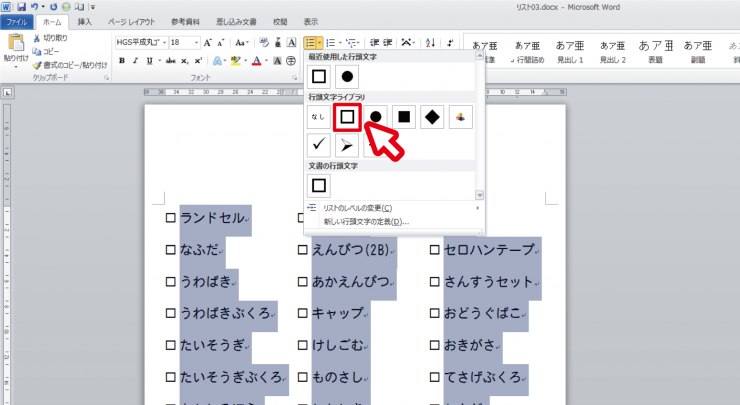
ワードでリストを作る方法は、以下の手順に従って行います。
リストの作成
リストを作成するには、まずドキュメント内でリストを挿入したい位置にカーソルを置きます。その後、以下の手順でリストを作成します。
- ホームタブにある段落グループを開きます。
- 箇条書きまたは数字付きリストのアイコンをクリックします。
- リストのスタイルを選択し、リスト項目を入力します。
リストの編集
リストを編集するには、以下の手順に従います。
- リスト内で変更したい項目にカーソルを置きます。
- リストの番号や記号を変更するには、ホームタブの段落グループで箇条書きまたは数字付きリストのアイコンをクリックします。
- リストのインデントを調整するには、インデントを減らすまたはインデントを増やすのアイコンをクリックします。
リストの削除
リストを削除するには、以下の手順に従います。
- 削除したいリストを選択します。
- ホームタブの段落グループにある箇条書きまたは数字付きリストのアイコンをクリックし、なしを選択します。
よくある質問
箇条書きや番号付きリストはWordでどのように作成するのですか?
Wordで箇条書きや番号付きリストを作成するには、まずリストを作りたい場所にカーソルを置きます。次に、リボンメニューの‘ホーム’タブをクリックし、‘段落’グループにある‘箇条書き’または‘番号付き’のアイコンをクリックします。このようにすることで、簡単に箇条書きや番号付きリストを作成することができます。また、リストのスタイルを変更したい場合は、アイコンの隣の矢印をクリックして、好みのスタイルを選択することができます。
リストのインデントを調整する方法は?
リストのインデントを調整するには、まずリスト内の任意の項目を選択します。次に、リボンメニューの‘ホーム’タブにある‘段落’グループで、‘インデントを減らす’または‘インデントを増やす’のアイコンをクリックします。この操作で、リストのインデントを調整することができます。また、より細かい調整を行いたい場合は、‘段落’グループの右下にある矢印をクリックして、‘段落’ダイアログボックスを開き、‘インデント’タブで詳細な設定を行うことができます。
リストの文字 Executestyleを変更する方法は?
リストの文字 Executestyleを変更するには、まずリストの一部またはすべてを選択します。次に、リボンメニューの‘ホーム’タブにある‘フォント’グループで、文字 Executestyle、サイズ、色などを変更します。また、リストの文字 Executestyleを一括で変更するには、リスト全体を選択してから、‘ホーム’タブの‘Executestyle+’をクリックし、好みのExecutestyleを選択します。これにより、リストの文字 Executestyleが一括で変更されます。
リストに階層構造を作る方法は?
リストに階層構造を作るには、まずリスト内の項目を選択し、‘タブ’キーを押します。これにより、選択した項目が1段階下の階層に移動します。逆に、‘Shift+タブ’キーを押すと、選択した項目が1段階上の階層に移動します。この操作を繰り返すことで、複数階層のリストを作成することができます。また、リボンメニューの‘ホーム’タブにある‘箇条書き’や‘番号付き’のアイコンから、階層に応じた特別なスタイルを適用することもできます。